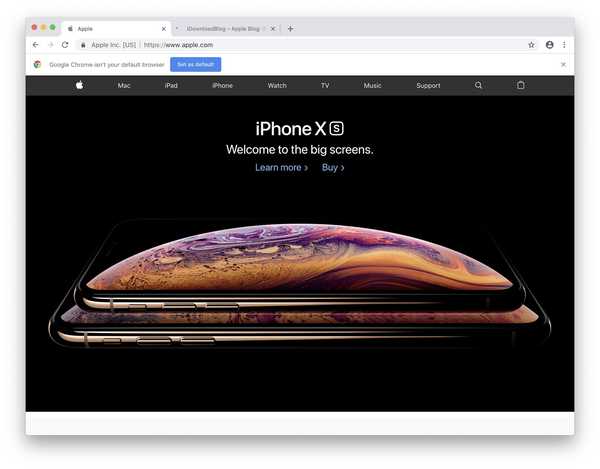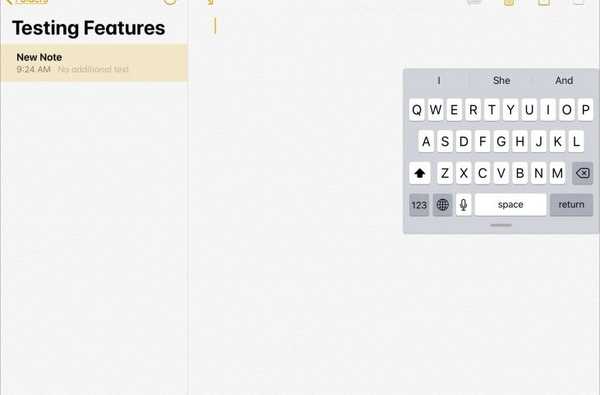

I tidigare versioner av iOS på iPad hade du möjligheten att dela tangentbordet. Den här funktionen delar upp nyckelordet i två delar till vänster och höger och är praktiskt om du är en tumtypist som på din iPhone.
Nu med iPadOS kan du göra ännu mer med ditt tangentbord.
Du kan flytta på tangentbordet och flytta det vart du vill. Så här gör du med en enkel gest att flytta ditt iPad-tangentbord till sidan av skärmen eller till och med hörnet.
Flytta ditt iPad-tangentbord till sidan av skärmen
Öppna en app där du planerar att använda tangentbordet. Som exempel använder vi Notes-appen. Du bör ha tangentbordet i full vy längst ner. Följ dessa steg för att få det att flyta så att du kan flytta det.
Flyt iPad-tangentbordet med en gest
1) Ta pekfingret och tummen och kläm inåt, mot mitten av tangentbordet.

2) När tangentbordet krymper till ett litet torg, håll botten, där linjen är och skjut tangentbordet till dess nya plats på skärmen.

Flyt iPad-tangentbordet med en knapp
1) Tryck och håll på tangentbordsknapp längst ner till höger.
2) Välj Flytande.

3) Precis som när du använder gesten ovan, dra tangentbordet där du vill ha det genom att hålla den lilla linjen längst ner.

Återställ tangentbordet till fullständig vy
Oavsett var ditt tangentbord är på skärmen när det flyter, använd helt enkelt pekfingret och tummen för att spridas utåt från mitten av tangentbordet.

Tangentbordet återgår sedan till full vy dockat längst ner på skärmen.
Vad är nytt i iPadOS?
För fler nya saker som iPad-användare kan njuta av, här är några andra iPadOS-funktioner att kolla in.
- Hur man öppnar flera fönster med samma app på iPad
- Så här använder du den nya kolumnvyn i appen iPad Files
- Hur du lägger till och fäster widgetar på din iPad-startskärm
Packa upp det
Det snygga flytande tangentbordet som är mer kompakt och kan användas var som helst på din iPad-skärm är en annan cool ny funktion för iPadOS-användare.
Tror du att den här tangentbordsfunktionen kommer att vara till hjälp för dig? Om så är fallet eller inte, låt oss veta dina tankar om det i kommentarerna nedan!